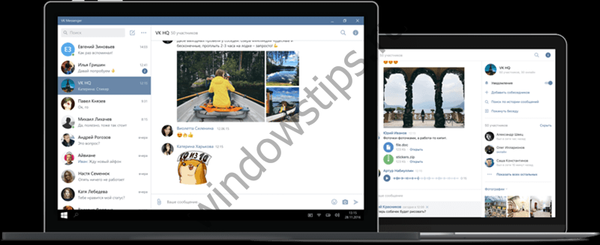Tehnologije se neprestano razvijaju i poboljšavaju i danas 9 od 10 računala ima višejezgrene procesore. A ako sami dvojezgreni mogu koristiti obje jezgre, onda u slučaju četverojezgarnih procesora, sve nije tako očito.
Korisnici često ni ne znaju za skriveni potencijal svog procesora i ne koriste ga sa svojim punim potencijalom u igrama ili složenim programima. U našem članku ćemo vam reći kako uključiti sve jezgre u sustavu Windows 10 i dobiti cjelovite informacije o vašem procesoru i njegovim mogućnostima..
sadržaj:
- Prema zadanim postavkama broj radnih jezgara
- Metode za omogućavanje jezgre u sustavu Windows 10
- Promjene u BIOS-u
Prema zadanim postavkama broj radnih jezgara
Tijekom rada može se primijeniti različito opterećenje na svaku pojedinu jezgru računala, što je povezano s promjenom profila opterećenja računala. BIOS postavke na nekim sustavima omogućuju vam postavljanje zasebne radne frekvencije za jezgre. Uz ravnomjernu raspodjelu opterećenja na računalu, korisnik će dobiti visoke performanse.
Ako govorimo o dvojezgrenom procesoru, tada će u samo jednom slučaju biti uključena samo jedna jezgra - kada uključite računalo. U ove svrhe BIOS koristi resurse samo jedne jezgre. S druge strane, uvijek postoji mogućnost aktiviranja svih resursa kako bi se ubrzao čak i ovaj proces. Treće, najbolji način da se ubrza učitavanje OS-a i uključi računalo je instalacija sustava Windows na SSD.
Metode za omogućavanje jezgre u sustavu Windows 10
Da biste aktivirali sve jezgre četverojezgrenog (na primjer) procesora kad uključite računalo, možete koristiti:
- Promijenite konfiguraciju sustava.
- Promjena BIOS-a.
Upute u nastavku pogodne su za 32- i 64-bitni Windows 10 svih izdanja. Evo potrebnih koraka:
- Otvorite izbornik Run pomoću kombinacije tipki Windows + R. Unesite msconfig i kliknite Enter da biste otvorili prozor s konfiguracijom sustava.
- Idite na karticu "Preuzmi", odaberite željeni OS i kliknite na funkciju "Napredne postavke".

- Odaberite redak "Broj procesora" i na proširenom popisu pronađite najveći dopušteni broj jezgara.
- Pored toga, trebali biste povećati "Maksimalnu memoriju", onemogućiti opciju "PCI Block". U ovom slučaju OS će ravnomjerno rasporediti opterećenje na svim jezgrama. Postavke potvrdite klikom na U redu..

Da se ove radnje više ne izvode, u prethodnom prozoru "Konfiguracija sustava" potvrdite okvir "Neka ovi parametri pokretanja budu trajni". Potvrdite s "Primjeni" i OK.
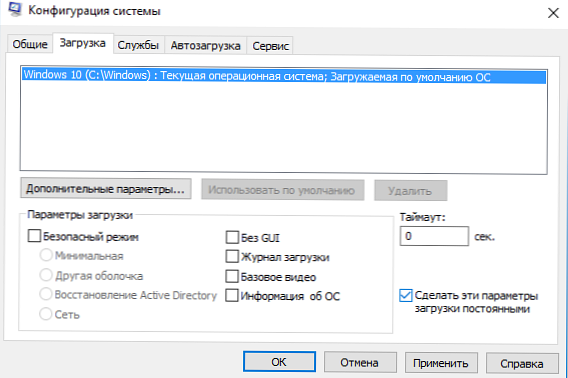
Promjene u BIOS-u
Promijenite postavke BIOS-a samo ako se računalo ne digne. Ne morate koristiti ovu metodu ako nemate nikakvih početnih znanja o radu s BIOS-om / UEFI. Bolje je koristiti prethodnu metodu..
Da biste aktivirali sve jezgre višejedrnog procesora kroz BIOS, slijedite ove korake:
- Uđite u BIOS izbornik (ponovno pokrenite računalo i na početnom zaslonu s informacijama o matičnoj ploči, pritisnite F1, F2, F3, Del ili Esc - to ovisi o proizvođaču). Obično se na ovom zaslonu nalaze informacije koje ukazuju na tipke koje morate pritisnuti.
- BIOS pronaći odjeljak Napredna kalibracija sata i odaberite opciju Sve jezgre.

- Spremite sve postavke pritiskom na F10 i Y (ili upotrijebite upute u samom BIOS izborniku).